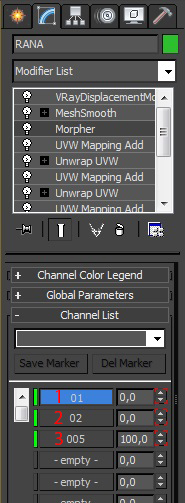De rana a Renacuajo
Los Post de nuestros alumnos
El trabajo inaugural corre a cargo de Maite Gómez García. Su animación titulada «De Rana a Renacuajo» es una pequeña muestra de lo que uno puede hacer si se lo propone. Las herramientas están ahí y nosotros debemos usarlas.
Sin más preámbulo os dejo con la animación y su posterior descripción de desarrollo. Una vez más gracias a Maite por dedicarnos su tiempo y su entrega en el trabajo.
Aleks Alaiza
De rana a renacuajo (por Maite Gómez García).-
MOTIVACIÓN E INTERÉS
Hace unos años se realizó un proyecto gráfico que consistía en desarrollar una reserva natural de anfibios, llamada CROAKCROAK. (La empresa es una institución ficticia creada para el Trabajo final de Grado Superior en Gráfica Publicitaria)
Con los nuevos conocimientos adquiridos de 3D, se quiso completar dicho proyecto, creando un corto animado de la metamorfosis de una rana. Esta animación sería introductoria, como presentación para la empresa.
Además, al tener cierto aprecio a estas criaturas, hizo más motivador la realización del proyecto.
SOFTWARE UTILIZADO
Para realizar este proyecto, se utilizaron la versión 2015 de los siguientes programas: 3D Max, Mudbox y para el montaje final, Adobe After Effects.
En alguno que otro fotograma, se utilizó Adobe Photoshop para el retoque del color, y Illustrator para los titulares y logotipos.
Con 3D max se realizó toda la parte de modelado, iluminación y animación, además del renderizado con el motor grafico V-Ray 2015.
Mudbox se utilizó para esculpir y pintar cada uno de los modelos, con la finalidad de conseguir realismo en cada una de las ranas.
Se renderizaron los frames en formato HDRI, para así obtener un mayor control de los colores mediante el programa de montaje After Effects.
DESCRIPCIÓN DE LOS PASOS
Para el buen desarrollo de un proyecto es imprescindible empezar por papel y lápiz. Desarrollar un pequeño StoryBoard, de lo que queremos realizar, en este caso, todos los pasos por los que pasaría la rana hasta convertirse en huevo.
Se anotó en cada uno de los pasos, que Morpher enlazaría con cada rana, donde y cuando se utilizarían los mapas de desplazamiento, opacidades, cuánto duraría cada transformación y cuál sería el encuadre de la cámara en cada una de ellas. A sí tendríamos una idea general de la animación.
A continuación se modelaron las cinco ranas ya posadas, dos de ellas se modificaron las patas delanteras y traseras. Cabe decir que cada una de ellas había de estar mapeada y debía de tener el mismo número de vértices para así obtener un correcto funcionamiento del modificador Morpher. Este modificador, permitiría la transformación fluida de una rana a otra.
Para empezar a modelar la rana, se busco diferentes vistas
de un mismo modelo, de frente, perfil y superior. Se empezó
a modelar por la cabeza, y a partir de ahí el cuerpo,
las patas y por separado los ojos.
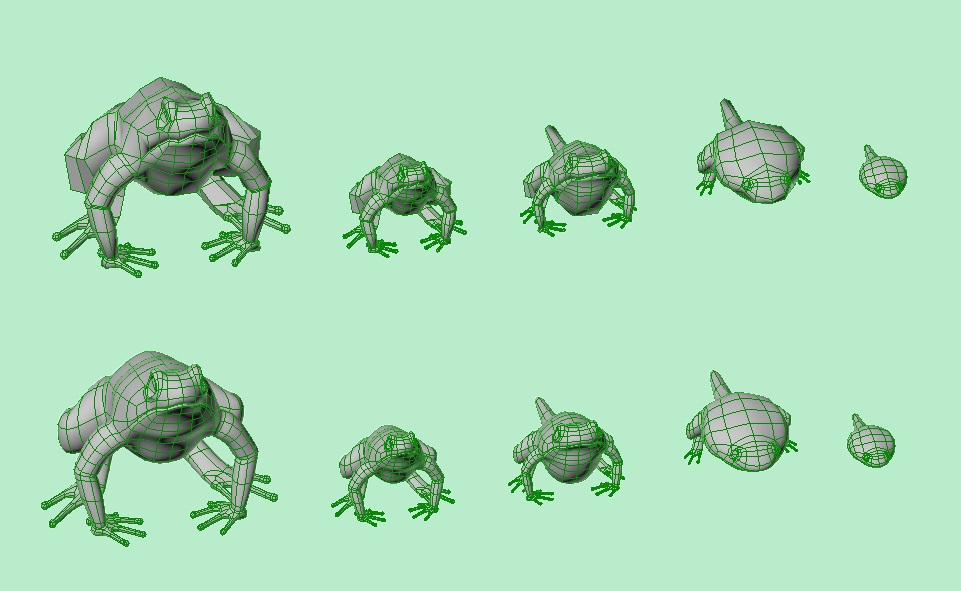
Los demás modelos de las ranas se fueron modificando a partir
del primero, teniendo en cuenta referencias reales.
Una vez hecho esto, se exportaron cada uno de los modelos a Mudbox para esculpirlos y pintarlos. Se buscaron referentes en internet de todas las fases de la metamorfosis, para así hacernos una idea de que colores podría tener una rana y un renacuajo.
Se extrajeron los mapas de normales, de desplazamiento y difuso, y se colocaron en sus respectivos lugares dentro de los materiales de 3D max. Se utilizo un MorpherMaterial para que al utilizar el Morpher no solo cambiase la forma, sino que también lo hiciera el material. En el caso del mapa de desplazamiento se utilizo un modificador llamado VrayDisplacementMod.
- Mapa de desplazamiento
- Mapa sde difuso
- Mapa de normales

Para que todo funcionase correctamente,
VRayDisplacementMod y los demás modificadores,
tendrían que ir en este orden.
Una vez revisado que los Morphers funcionaban correctamente, hacía falta hacer pruebas de iluminación con las ranas ya colocadas en su lugar correspondiente. Se aplico un HDRI de un bosque, un sol de V-Ray y dos luces omni para dar brillos a la piel de la rana. Todas estas luces darían credibilidad y realismo a la textura y sombras de la piel.
- Resultado final, con mapas y luces.
- Rana colocada en su lugar con las luces y cámaras preparadas.
La cámara utilizada fue de V-Ray con sus parámetros ya ajustados para obtener una buena calidad del render. El formato de render fue de HDTV 1920×1080, así obtendríamos una buena calidad de vídeo.
Con todo esto ya preparado, sólo hacía falta substituir una rana por otra cuando fuese preciso y lanzar los renders.
RETOS
Todo el proyecto fue un reto. Crear una metamorfosis real mediante programas en 3D y que quedase totalmente fluida, fue un gran reto.
Son muchos factores los que se tenían que tener en cuenta y algunas de las técnicas que se utilizaron eran nuevas, por lo tanto fue un trabajo bastante laborioso pero divertido al desarrollarlo.
TÉCNICAS ESPECIALES O POCO USUALES
Una de las técnicas nuevas que se aprendieron a medida que se fue realizando el proyecto, fue la utilización de un material especial para simular piel. Dicho material reaccionaba a la luz y permitía cambiar sus parámetros a nuestro gusto, tanto el color como el grosor de piel, haciéndola más translucida. Este material se llama VrayFastSSS2, y es muy útil para este tipo de proyectos. Se halla dentro de los materiales de V-Ray.
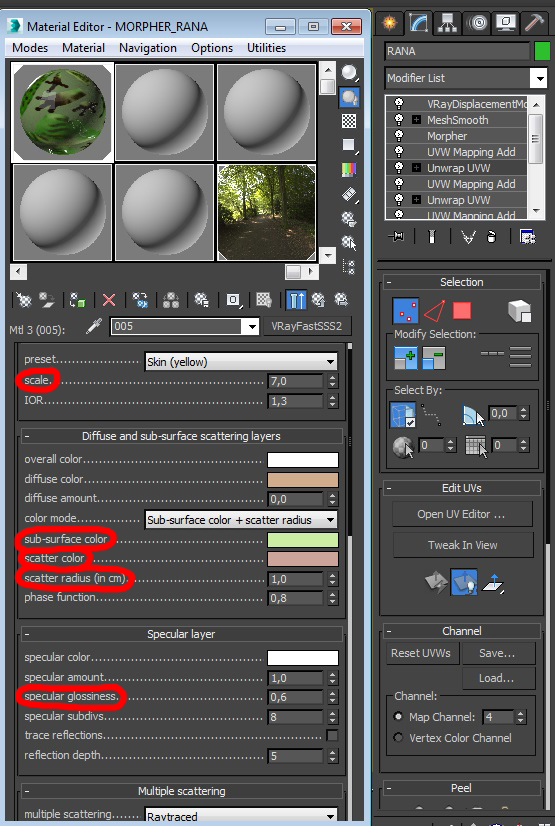
1. Scale: Lo translúcido que será el objeto. Mientras más valor más translúcido será.
2. Sub-surface color: Color general de la sub-superficie. Capa inferior de piel, se sitúa debajo del material que coloquemos. En este caso un tono verdoso, que se fundirá con la textura pintada en Mudbox.
3. Scatter color: Color de la dispersión interna del material. Capa más interna de la piel, normalmente en un modelo real tiene un tono rosado o rojizo.
4. Scatter radius: Controla la cantidad de dispersión de la luz dentro del material.
5. Specular glossiness: Determina el brillo del material.

6. Map Bump: Mapa de normales.
7. Overall color: Textura de la rana.
8. Diffuse color: Textura de la rana.
También para que esto acabe de funcionar, haría falta otro modificador encima de cada Unwrap UVW llamado UVW Mapping Add, que lo que hará será anular en Unwrap que este debajo para evitar que no interfiera con los demás a la hora de cambiar los valores del Morpher.
Se guardó cada mapeado de los diferentes modelos, y se los aplicamos al modelo base de la rana. Cada mapeado tendría un modificador Unwrap diferente y se le aplicaría un canal distinto. El material correspondiente tendrá el mismo canal.
Para asegurarse de que mapeado y material encajarían, dentro del modificador Unwrap UVW, sería aconsejable darle a Pick to texture. Así nos aseguraríamos de que tanto la textura como el mapeado son los mismos.
Otra técnica seria la mencionada con anterioridad, el MorpherMaterial, que permite que al cambiar de Morpher también cambien las texturas o materiales que hayamos vinculado. Este material se halla dentro de los materiales Standard.
1. Choose Morph Object: Seleccionar el objeto al cual le queremos aplicar el material morpher. En este caso la rana.
2. Base: Material base del objeto. Se arrastra al slot que pone base, como una instancia.
3. Mat 1: Material que pertenecerá al Morpher 1.
4. Mat 2: Material que pertenecerá al Morpher 2.
5. Mat 3: Material que pertenecerá al Morpher 3
COMENTARIO FINAL
El resultado final ha sido muy positivo y satisfactorio. Cuando inicié el proyecto no sabía cómo quedaría la animación, pero que mejor manera, que experimentar con un proyecto con una finalidad real.
Por lo tanto, recomiendo desarrollar proyectos con un fin o un propósito, y no que se queden simplemente en modelar un personaje o hacer cosas inacabadas. La mejor manera, y en la que te encontrarás problemas reales, es haciendo trabajos con una finalidad, aunque sean ideados por uno mismo.
Maite Gómez García